计算器统计功能的使用步骤
- 格式:doc
- 大小:35.00 KB
- 文档页数:2
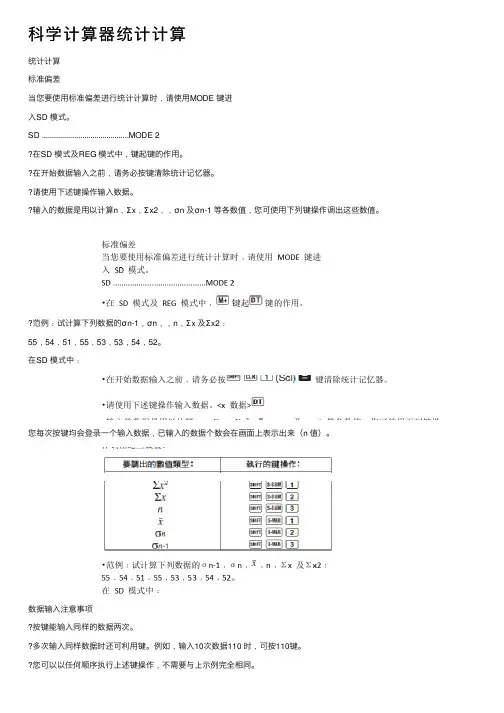
科学计算器统计计算统计计算标准偏差当您要使⽤标准偏差进⾏统计计算时﹐请使⽤MODE 键进⼊SD 模式。
SD ...........................................MODE 2在SD 模式及REG 模式中﹐键起键的作⽤。
在开始数据输⼊之前﹐请务必按键清除统计记忆器。
请使⽤下述键操作输⼊数据。
输⼊的数据是⽤以计算n﹐Σx﹐Σx2﹐﹐σn 及σn-1 等各数值﹐您可使⽤下列键操作调出这些数值。
范例﹕试计算下列数据的σn-1﹐σn﹐﹐n﹐Σx 及Σx2﹕55﹐54﹐51﹐55﹐53﹐53﹐54﹐52。
在SD 模式中﹕您每次按键均会登录⼀个输⼊数据﹐已输⼊的数据个数会在画⾯上表⽰出来(n 值)。
数据输⼊注意事项按键能输⼊同样的数据两次。
多次输⼊同样数据时还可利⽤键。
例如﹐输⼊10次数据110 时﹐可按110键。
您可以以任何顺序执⾏上述键操作﹐不需要与上⽰例完全相同。
数据输⼊过程中或数据输⼊完毕后﹐使⽤及键能在已输⼊的数据间卷动。
若您与上述说明⼀样⽤键指定数据次数(数据项的个数)来输⼊多项相同的数据﹐则卷动数据能检视数据项画⾯及数据次数(Freq)画⾯。
需要时可对显⽰中的数据进⾏编辑。
输⼊新数值后按=键便可⽤新数值取代旧数值。
因此﹐若您要进⾏⼀些其他操作(计算﹑叫出统计计算结果等)﹐则必须⾸先按键从数据显⽰画⾯退出。
改变画⾯上的数值后按键⽽⾮= 键﹐会将您输⼊的数值登录为⼀个新的数据项﹐⽽旧数据会保持不变。
⽤及键调出的数值可以通过按键删除。
删除⼀个数值会使其后所有数值均向前移位。
您登录的数值通常保存在计算器的记忆器中。
“D a t a Full”讯息出现时表⽰已没有剩余记忆器空间可保存新数据﹐此时﹐您将⽆法输⼊任何更多的数据。
此种情况发⽣时﹐请按= 键显⽰下⽰画⾯。
按2 键退出数据输⼊操作⽽不登录刚输⼊的数值。
若您要登录刚输⼊的数值﹐则请按1 键﹐但数值不会存⼊记忆器。
但作此种选择时﹐您不能对已输⼊的任何数据进⾏显⽰或编辑操作。

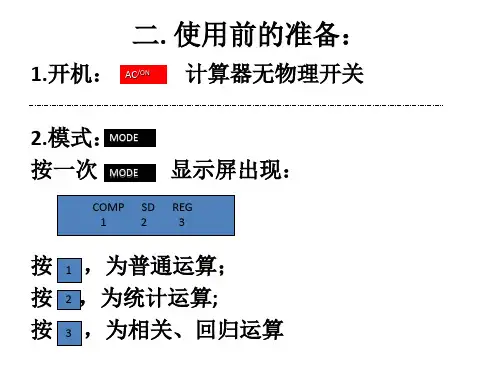
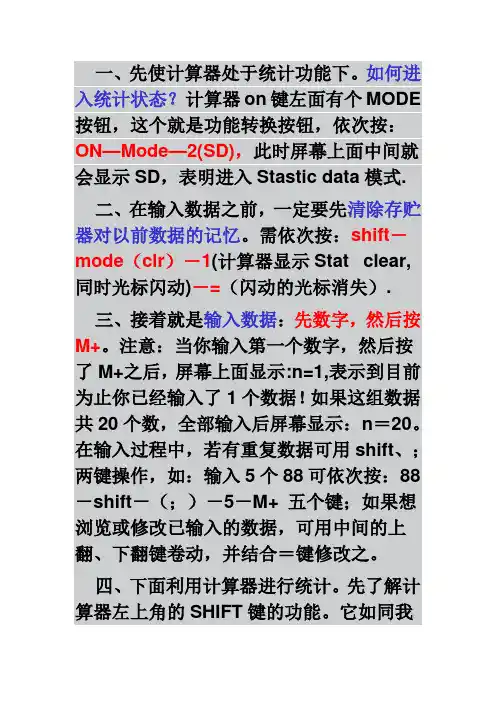
一、先使计算器处于统计功能下。
如何进入统计状态?计算器on键左面有个MODE 按钮,这个就是功能转换按钮,依次按:ON—Mode—2(SD),此时屏幕上面中间就会显示SD,表明进入Stastic data模式.二、在输入数据之前,一定要先清除存贮器对以前数据的记忆。
需依次按:shift-mode(clr)-1(计算器显示Stat clear,同时光标闪动)-=(闪动的光标消失).三、接着就是输入数据:先数字,然后按M+。
注意:当你输入第一个数字,然后按了M+之后,屏幕上面显示:n=1,表示到目前为止你已经输入了1个数据!如果这组数据共20个数,全部输入后屏幕显示:n=20。
在输入过程中,若有重复数据可用shift、;两键操作,如:输入5个88可依次按:88-shift-(;)-5-M+ 五个键;如果想浏览或修改已输入的数据,可用中间的上翻、下翻键卷动,并结合=键修改之。
四、下面利用计算器进行统计。
先了解计算器左上角的SHIFT键的功能。
它如同我们计算机键盘上的上档键。
举例:AC键上面有一个OFF,先按一下SHIFT按钮(这个时候计算器左上角会显示S),再按AC 就执行它上面的OFF(关机)功能了。
1、我们利用SHIFT-1(S-SUM)可求输入数据的平方和、和、统计数据个数等。
如依次按:shift-1-1()-=四个按钮可得这组数据的平方和依次按:shift-1-2()-=四个按钮可得这组数据的和依次按:shift-1-3(n)-=四个按钮可得这组数据总个数2、利用SHIFT-2(S-VAG)可求这组数据的平均数、标准差、方差等.如依次按:shift—2—1()—=四个按钮可得这组数据的平均数依次按:shift—2—2(x n) —=四个按钮可得这组数据的标准差依次按:shift—2—3(x n)—=—x2—=六个按钮可得这组数据的方差。
Casio计算器:一、使计算器进入统计状态:ON—Mode—3(SD)二、清除存储器数据或内容:FUNCTION—6(DSP/CLR)—6(Scl)—EXE三、输入数据:先数字,然后按M+/(DT)四、统计计算:FUNCTION—7(STAT)—1—EXE—3—x2—EXECasio fx-82ES使用方法1. 按mode—2(STAT)—1(1-var)2. 将要统计的数字逐一输入,一个数据按一次等号,屏幕上相应显示出刚才的数据3. 输入完成后,按AC;4. 按shift—1—4(ARA)5. 接下来若按2则为求均值;按4则为标准差—X2求方差.数据清除:shift—9—3—=补充Casio计算器详细说明:。
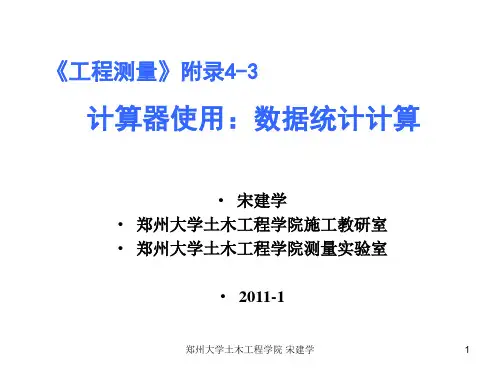
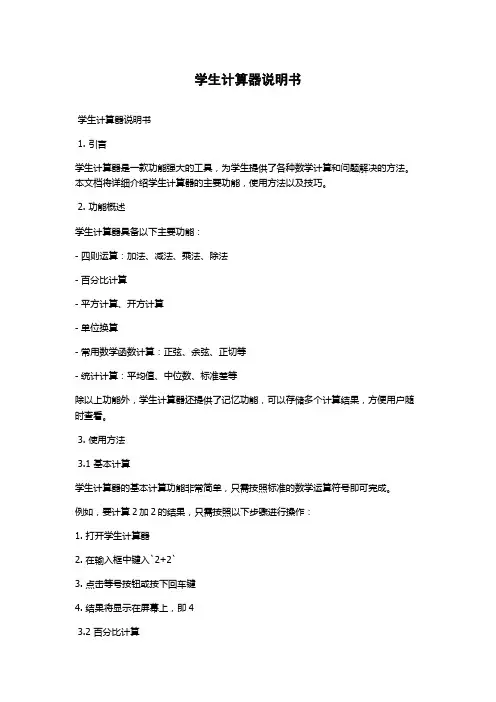
学生计算器说明书学生计算器说明书1. 引言学生计算器是一款功能强大的工具,为学生提供了各种数学计算和问题解决的方法。
本文档将详细介绍学生计算器的主要功能,使用方法以及技巧。
2. 功能概述学生计算器具备以下主要功能:- 四则运算:加法、减法、乘法、除法- 百分比计算- 平方计算、开方计算- 单位换算- 常用数学函数计算:正弦、余弦、正切等- 统计计算:平均值、中位数、标准差等除以上功能外,学生计算器还提供了记忆功能,可以存储多个计算结果,方便用户随时查看。
3. 使用方法3.1 基本计算学生计算器的基本计算功能非常简单,只需按照标准的数学运算符号即可完成。
例如,要计算2加2的结果,只需按照以下步骤进行操作:1. 打开学生计算器2. 在输入框中键入`2+2`3. 点击等号按钮或按下回车键4. 结果将显示在屏幕上,即43.2 百分比计算学生计算器可以轻松进行百分比计算。
要计算一个数的百分之几,可以按照以下步骤进行:1. 打开学生计算器2. 在输入框中键入要计算的数,如`80`3. 输入乘法符号`*`,然后键入百分比数,如`25%`4. 点击等号按钮或按下回车键5. 结果将显示在屏幕上,即203.3 单位换算学生计算器支持常用单位的换算。
要进行单位换算,可以按照以下步骤进行操作:1. 打开学生计算器2. 在输入框中键入要转换的数值,如`5`3. 输入单位转换符号`*`,然后键入目标单位,如`cm`4. 点击等号按钮或按下回车键5. 结果将显示在屏幕上,即5003.4 数学函数计算学生计算器可以计算常用的数学函数。
要计算正弦、余弦、正切等函数的值,可以按照以下步骤进行操作:1. 打开学生计算器2. 在输入框中键入要计算的函数,如`sin(45)`3. 点击等号按钮或按下回车键4. 结果将显示在屏幕上,即0.70713.5 统计计算学生计算器提供了一些常用的统计计算功能,如平均值、中位数、标准差等。
要进行统计计算,可以按照以下步骤进行操作:1. 打开学生计算器2. 在输入框中键入要计算的数值,以逗号分隔,如`1, 2, 3, 4, 5`3. 输入统计计算符号,如`mean`代表平均值,`median`代表中位数4. 点击等号按钮或按下回车键5. 结果将显示在屏幕上,即34. 技巧与注意事项- 在进行复杂计算时,可以使用括号来改变计算顺序。
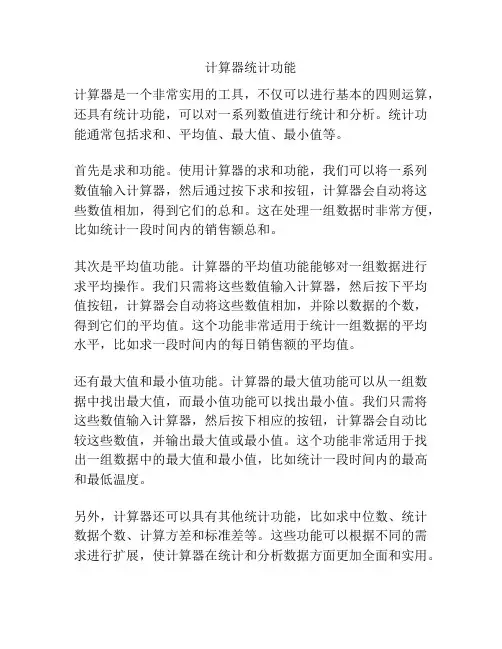
计算器统计功能
计算器是一个非常实用的工具,不仅可以进行基本的四则运算,还具有统计功能,可以对一系列数值进行统计和分析。
统计功能通常包括求和、平均值、最大值、最小值等。
首先是求和功能。
使用计算器的求和功能,我们可以将一系列数值输入计算器,然后通过按下求和按钮,计算器会自动将这些数值相加,得到它们的总和。
这在处理一组数据时非常方便,比如统计一段时间内的销售额总和。
其次是平均值功能。
计算器的平均值功能能够对一组数据进行求平均操作。
我们只需将这些数值输入计算器,然后按下平均值按钮,计算器会自动将这些数值相加,并除以数据的个数,得到它们的平均值。
这个功能非常适用于统计一组数据的平均水平,比如求一段时间内的每日销售额的平均值。
还有最大值和最小值功能。
计算器的最大值功能可以从一组数据中找出最大值,而最小值功能可以找出最小值。
我们只需将这些数值输入计算器,然后按下相应的按钮,计算器会自动比较这些数值,并输出最大值或最小值。
这个功能非常适用于找出一组数据中的最大值和最小值,比如统计一段时间内的最高和最低温度。
另外,计算器还可以具有其他统计功能,比如求中位数、统计数据个数、计算方差和标准差等。
这些功能可以根据不同的需求进行扩展,使计算器在统计和分析数据方面更加全面和实用。
总的来说,计算器的统计功能使我们能够方便地对一组数据进行统计和分析,这对于日常生活和工作中的各种数据处理都非常有用。
无论是求和、平均值、最大值还是最小值,计算器都可以帮助我们更加高效地完成这些工作。
因此,计算器的统计功能是一项非常实用和重要的功能。
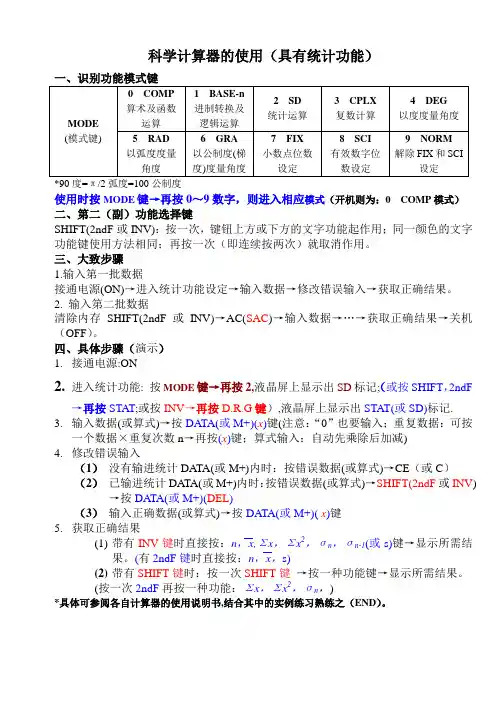
科学计算器的使用(具有统计功能)*90度=π/2弧度=100公制度使用时按MODE键→再按0~9数字,则进入相应模式(开机则为:0 COMP模式)二、第二(副)功能选择键SHIFT(2ndF或INV):按一次,键钮上方或下方的文字功能起作用;同一颜色的文字功能键使用方法相同;再按一次(即连续按两次)就取消作用。
三、大致步骤1.输入第一批数据接通电源(ON)→进入统计功能设定→输入数据→修改错误输入→获取正确结果。
2. 输入第二批数据清除内存SHIFT(2ndF或INV)→AC(SAC)→输入数据→…→获取正确结果→关机(OFF)。
四、具体步骤(演示)1.接通电源:ON2.进入统计功能: 按MODE键→再按2,液晶屏上显示出SD标记;(或按SHIFT,2ndF→再按STAT;或按INV→再按D.R.G键),液晶屏上显示出STAT(或SD)标记.3.输入数据(或算式)→按DATA(或M+)(x)键(注意:“0”也要输入;重复数据:可按一个数据×重复次数n→再按(x)键;算式输入:自动先乘除后加减)4.修改错误输入(1)没有输进统计DATA(或M+)内时:按错误数据(或算式)→CE(或C)(2)已输进统计DATA(或M+)内时:按错误数据(或算式)→SHIFT(2ndF或INV) →按DATA(或M+)(DEL)(3)输入正确数据(或算式)→按DATA(或M+)( x)键5.获取正确结果(1)带有INV键时直接按:n,x,Σx,Σx2,σn,σn-1(或s)键→显示所需结果。
(有2ndF键时直接按:n,x,s)(2)带有SHIFT键时:按一次SHIFT键→按一种功能键→显示所需结果。
(按一次2ndF再按一种功能:Σx,Σx2,σn,)*具体可参阅各自计算器的使用说明书,结合其中的实例练习熟练之(END)。

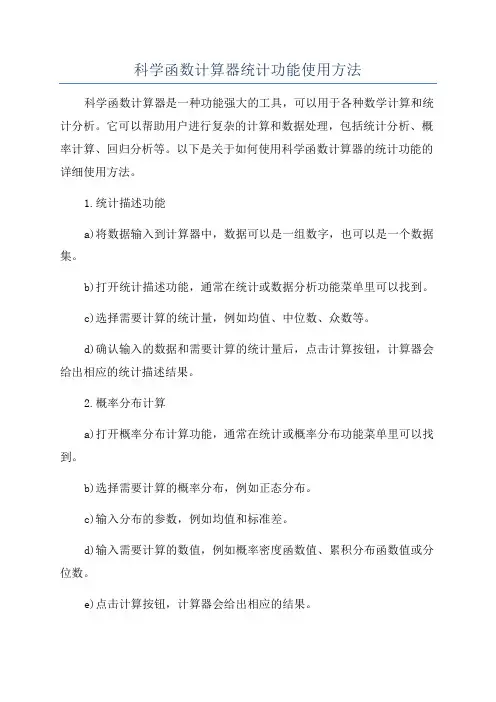
科学函数计算器统计功能使用方法科学函数计算器是一种功能强大的工具,可以用于各种数学计算和统计分析。
它可以帮助用户进行复杂的计算和数据处理,包括统计分析、概率计算、回归分析等。
以下是关于如何使用科学函数计算器的统计功能的详细使用方法。
1.统计描述功能a)将数据输入到计算器中,数据可以是一组数字,也可以是一个数据集。
b)打开统计描述功能,通常在统计或数据分析功能菜单里可以找到。
c)选择需要计算的统计量,例如均值、中位数、众数等。
d)确认输入的数据和需要计算的统计量后,点击计算按钮,计算器会给出相应的统计描述结果。
2.概率分布计算a)打开概率分布计算功能,通常在统计或概率分布功能菜单里可以找到。
b)选择需要计算的概率分布,例如正态分布。
c)输入分布的参数,例如均值和标准差。
d)输入需要计算的数值,例如概率密度函数值、累积分布函数值或分位数。
e)点击计算按钮,计算器会给出相应的结果。
3.回归分析a)将自变量和因变量的数据输入到计算器中。
b)打开回归分析功能,通常在统计或回归分析功能菜单里可以找到。
c)选择回归模型,例如简单线性回归或多元线性回归。
d)确认输入的数据和回归模型后,点击计算按钮,计算器会给出相应的回归方程、回归系数和拟合优度等。
4.假设检验a)输入样本数据。
b)打开假设检验功能,通常在统计或假设检验功能菜单里可以找到。
c)选择需要进行的假设检验,例如单样本均值检验。
d)输入检验的假设,例如原假设均值为0。
e)选择显著性水平,通常为0.05f)点击计算按钮,计算器会给出假设检验的结果,包括检验统计量、临界值和拒绝或接受原假设的结论。
5.统计图表绘制a)输入数据。
b)打开统计图表功能,通常在统计或图表功能菜单里可以找到。
c)选择需要绘制的图表类型,例如条形图。
e)点击绘制按钮,计算器会自动绘制出相应的图表。
以上是关于如何使用科学函数计算器的统计功能的详细使用方法。
通过使用科学函数计算器的统计功能,用户可以轻松地进行各种统计计算和数据分析,提高工作效率和准确性。

计算器的使用技巧知识点计算器是我们日常生活和学习中常见的工具,它能够快速准确地完成各种数学计算。
然而,并不是每个人都能充分利用计算器的功能。
在本文中,将介绍一些计算器的使用技巧知识点,帮助读者更好地使用计算器。
一、基本操作技巧1. 开机与关机:通常计算器都有一个开关键,按下开关键即可开机。
关机时,可以再次按下开关键或者等待计算器自动关机。
2. 数字输入:计算器上有数字键,可以直接按下数字键输入相应的数字。
一些计算器还提供小数点、正负号等功能键。
3. 运算符输入:计算器上通常配备了基本的运算符,如加减乘除。
通过按下相应的运算符键,可以输入运算符。
4. 删除错误输入:计算器一般都有一个删除键,可以用来删除输入的错误字符或运算符。
二、基本运算技巧1. 四则运算:计算器可以进行简单的四则运算,即加减乘除。
在输入数字后,按下相应的运算符键,再输入另一个数字,最后按下等号键即可得到结果。
2. 括号运算:计算器支持括号运算,可以使用括号来改变运算顺序。
在输入表达式时,将需要优先计算的部分用括号括起来,计算器会根据括号的优先级进行计算。
3. 百分数计算:计算器通常都有一个百分比键,可用于计算百分数。
输入一个数字,按下百分比键,计算器会自动将其转化为相应的百分数。
4. 平方和开方运算:一些计算器上有平方和开方键,可以用来进行平方和开方运算。
输入一个数字,按下平方键,则计算器会给出该数字的平方值;按下开方键,则计算器会给出该数字的平方根。
三、科学计数法与大数运算1. 科学计数法:计算器通常都支持科学计数法,可以用来处理非常大或非常小的数字。
在计算器上,科学计数法通常用E表示,例如1E6表示1000000,1E-6表示0.000001。
2. 大数运算:有些计算器具备大数运算的能力,可以处理超过普通整数或小数范围的数字。
这些计算器通常会提供相应的功能键或设置选项,具体使用方法可以参考计算器的说明书。
四、其他实用功能1. 记忆功能:计算器一般都配备有记忆功能,可以将结果保存在内存中,以便后续使用。
计算器的统计功能:
一、进入统计计算功能状态
类型1:
按ON/C键,再按2ndF键,再按ON/C键,进入统计计算功能状态。
液晶显示器上显示:STA T。
类型2:
找MODE键,
打开计算器,按“MODE”键,再找表示进入统计计算功能的标记“SD”的某一键(·、
2、3、…)
二、清除已存贮的不需要的数据
类型1:不需要
类型2:按第二功能键(SHIFT或INV)再按AC键
三、输入数据
1.单个数据(未分组)
按x1再按“DA TA”,按x2再按“DA TA”,…,按xn再按“DA TA”直至全部数据输入完毕。
2.分组数据
设xi为各组组中值,fi为各组频数
按x1×f1,再按“DA TA”,
按x2×f2,再按“DA TA”,
…
按xn×fn,再按“DA TA”,
直至全部数据输入完毕。
四、获取指标
1.平均数
类型1是在计算器的右侧直接按“x”键;类型2是在计算器的下侧倒数第二行,先按第二功能键(SHIFT或INV)再按“x”键;
1.标准差
类型1是在计算器的右侧先按第二功能键(2ndF),再按“σ”键;
类型2是在计算器的下侧倒数第二行,先按第二功能键(SHIFT或INV)再按“σ”键;
五、注意事项
1.输入数据以后,只要不清除(关机或按清除键)可以任意次的使用,与其它数据进行计算。
2.以上介绍的方法不适用于一切计算器,注意自己使用的计算器操作方法,同学之间、师生之间可以研究。
计算器统计功能的使用步骤计算器是一种常见且实用的工具,除了进行基本的四则运算外,现代的计算器还加入了统计功能,能够对一组数据进行各种统计分析。
下面是计算器统计功能使用的基本步骤:步骤一:打开计算器首先,按下计算器上的电源键或打开计算器的盖子,确保计算器处于打开状态。
有的计算器可能需要按下其他特定的按钮才能进入统计模式,具体操作请参阅计算器的使用手册。
步骤二:选择统计模式在计算器的界面上,找到一组可能呈现为STAT或DATA的标识符。
这是指示统计模式的符号,选择它以进入统计功能。
步骤三:输入数据接下来,使用计算器上的数字键输入一组数据。
可以一次输入一个数据,并按下一个逗号键或回车键来分隔每个数据,也可以输入一组数据并按下一个统计符号分隔。
有的计算器还可以通过连接到计算机或移动设备来导入数据。
步骤四:进行基本统计分析计算器上的统计功能通常至少包含以下基本统计分析:1. 平均数:在计算器上找到一个可能呈现为“Mean”、“Average”或带有一个横线上跨两个端点的符号。
选择它以计算数据的平均值。
2. 总和:在计算器上找到一个可能呈现为“Sum”或Sigma符号的标识符。
选择它以计算数据的总和。
3. 中位数:在计算器上找到可能呈现为“Median”、“Med”或带有一个竖线的符号。
选择它以计算数据的中位数。
4. 方差和标准差:在计算器上找到一个可能呈现为“Var”、“Sd”、“STDEV”或带有一个帽子符号的标识符。
选择它以计算数据的方差或标准差。
5. 最大和最小值:在计算器上找到一个可能呈现为“Max”、“Min”或箭头上一个横线的符号。
选择它以计算数据的最大值和最小值。
步骤五:其他高级统计分析除了基本统计分析外,现代的计算器还提供了其他更高级的统计功能,如:1. 统计图表:在计算器上找到一个可能呈现为“Graph”、“Chart”或带有一个框的符号。
选择它以绘制数据的统计图表,如直方图、散点图或线图。
计算器统计功能怎么用计算器统计功能主要用于对一系列数字进行统计和分析,包括计算平均值、中位数、最大值、最小值等。
这些统计指标可以帮助我们更好地理解和分析数据。
下面是关于如何使用计算器的统计功能的详细说明:首先,打开计算器并选择统计功能。
现在准备输入一系列数字。
你可以通过直接输入数字,或者使用计算器的其他功能(例如加法、减法、乘法、除法)来计算得到一系列数字。
确保连续输入的数字使用逗号或者空格进行分隔。
一旦输入完所有数字,按下计算器上的统计键,计算器将为你提供不同的统计指标。
以下是常用的统计指标及其含义:平均值:对输入的所有数字求和,然后除以数字的总数,得到平均值。
平均值可以帮助你了解数据集的中心趋势。
中位数:将输入的数字按照从小到大的顺序排列,找到中间的数字。
如果数字的总数为奇数,中位数就是在中间的那个数字;如果数字的总数为偶数,中位数可以是中间两个数字的平均数。
中位数可以帮助你了解数据集的中间值。
最大值:找出输入的数字中的最大值。
这个指标将告诉你数据集中最高的数值。
最小值:找出输入的数字中的最小值。
这个指标将告诉你数据集中最低的数值。
范围:计算输入的数字中的最大值和最小值之间的差异,用于衡量数据的变化程度。
方差:方差是衡量数据变化程度的统计量。
它表示数据离平均值的偏离程度。
计算方差需要先计算每个数与平均值的差值, 然后平方、求和、再除以数字的总数。
标准差:标准差是方差的平方根。
它用来度量数据集的波动性和分散程度。
标准差越大,数据越分散;标准差越小,数据越集中。
通过使用计算器的统计功能,你可以快速得到一系列数字的这些统计指标,从而更好地理解和分析数据。
无论是在日常生活中进行简单的数据分析,还是在工作或学习中进行更深入的统计分析,计算器的统计功能都是非常有用的工具。
平均数与标准差—计算器统计功能操作一一、进入统计计算功能状态类型1:按ON/C键,再按2ndF键,再按ON/C键,进入统计计算功能状态。
液晶显示器上显示:STAT。
类型2:找MODE键,打开计算器,按“MODE”键,再找表示进入统计计算功能的标记“SD”的某一键(·、0、1、2、3、…)二、清除已存贮的不需要的数据类型1:不需要类型2:按第二功能键(SHIFT或INV)再按AC键三、输入数据1.单个数据(未分组)按x1再按“DATA”,按x2再按“DATA”,…,按x n再按“DATA”直至全部数据输入完毕。
2.分组数据设x i为各组组中值,f i为各组频数按x1×f1,再按“DATA”,按x2×f2,再按“DATA”,…按x n×f n,再按“DATA”,直至全部数据输入完毕。
四、获取指标1.平均数类型1是在计算器的右侧直接按“x ”键;类型2是在计算器的下侧倒数第二行,先按第二功能键(SHIFT 或INV )再按“x ”键; 2.标准差类型1是在计算器的右侧先按第二功能键(2ndF ),再按“”键; σσ类型2是在计算器的下侧倒数第二行,先按第二功能键(SHIFT 或INV )再按“”键; 五、注意事项1.输入数据以后,只要不清除(关机或按清除键)可以任意次的使用,与其它数据进行计算。
2.以上介绍的方法不适用于一切计算器,注意自己使用的计算器操作方法,同学之间、师生之间可以研究。
相关与回归分析 —计算器统计功能操作二n xy x yr −⋅=()22n xy x y b n x x −⋅=−∑∑∑∑∑y x a b y bx nn=−=−∑∑x x 数据输入 y y 数据输入xyxy 数据输入42.142.1 DATA3.5 3.5 DATA 147.3542.1×3.5= DATA43.0 43.0 DATA 4.0 4.0 DATA 17243.0×4.0= DATA44.5 44.5 DATA 4.1 4.1 DATA 182.4544.5×4.1= DATA 45.5 45.5 DATA 6.3 6.3 DATA 286.6545.5×6.3= DATA 46.3 46.3 DATA7.57.5 DATA347.2546.3×7.5= DATA相关系数:x yxy x y 433.5648.268.7212.7328r 0.95534.016 3.31913.3291−⋅−×===≈σ⋅σ×回归系数:22xxy x y 433.5648.268.7212.7328b 0.78954.01616.13−⋅−×===≈σ 回归常数:a 8.720.789548.2629.38=−×=− 回归预测方程为:y 29.380.7895x =−+双变量统计功能 —计算器统计功能操作三第一步:按MODE +?( 数字“?”健对应的标记为LR ,不同的计算器,数字“?”不尽相同)第二步:按INV +KAC 键,清除计算器中原有数据 第三步:输入成对数据,具体步骤见下表x y x 、y 数据对输入42.1 3.5D D 42.1 x ,y 3.5 DATA 43.0 4.0D D 43.0 x ,y 4.0 DATA回归预测方程为 y=-28.90+0.780x。